Selv om offisiell støtte mangler, kan Mac-brukere fortsatt glede seg over Counter-Strike 2 med en alternativ løsning.
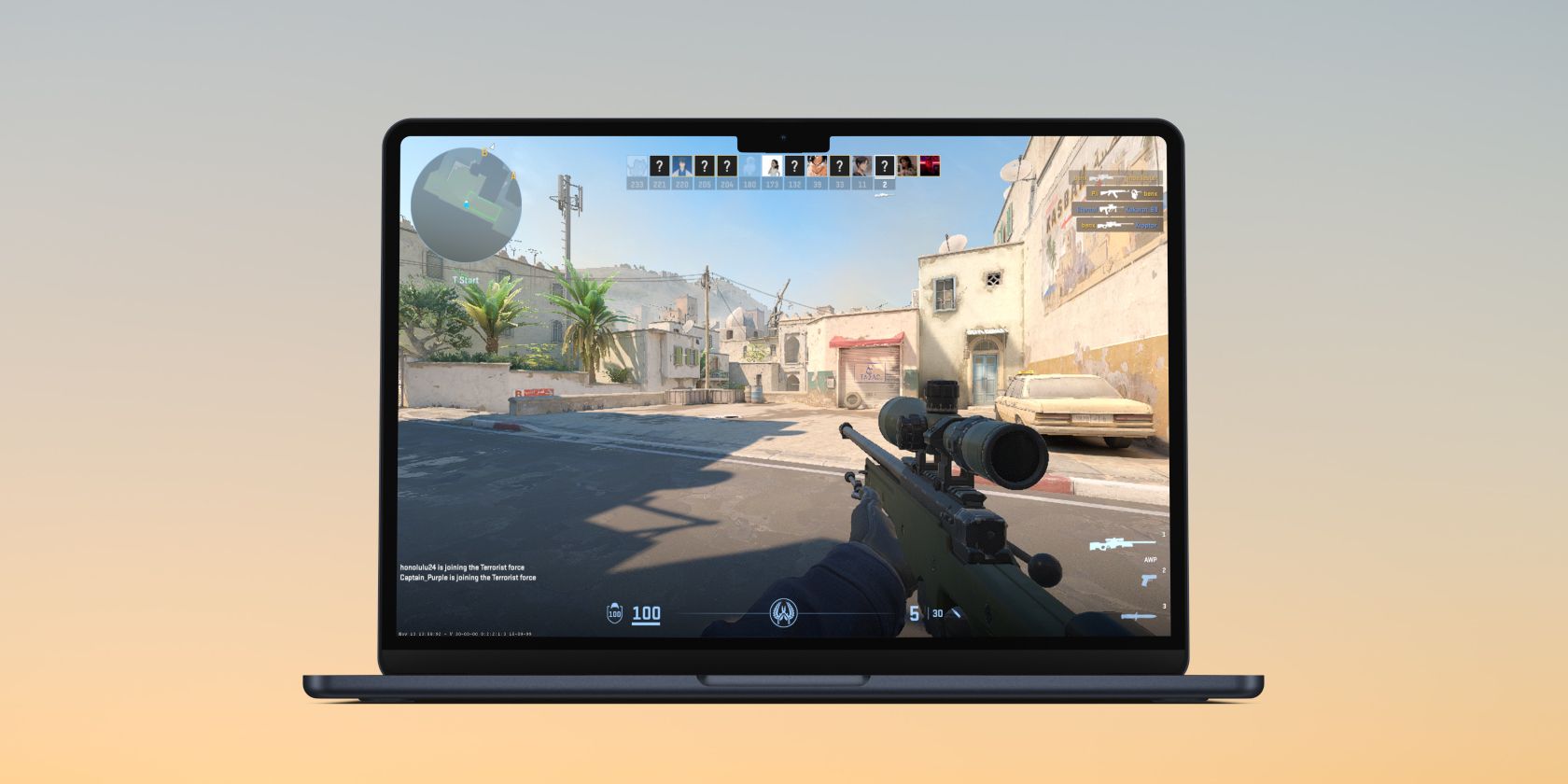
Hovedpunkter
- Til tross for at Valve har avsluttet macOS-støtte for spillet, kan Mac-brukere fortsatt spille Counter-Strike 2 ved hjelp av CrossOver.
- For å installere CrossOver, besøk CodeWeavers» hjemmeside og last ned en prøveversjon eller kjøp programvaren.
- Etter installasjon av CrossOver, last ned og installer Windows-versjonen av Steam, finn og installer Counter-Strike 2 fra butikken. Juster CrossOver-innstillingene for å oppnå optimal ytelse før du starter spillet.
Counter-Strike 2 har tatt over for Counter-Strike: Global Offensive, men dessverre har Valve avsluttet macOS-støtten for det nyeste spillet, begrunnet med et lavt antall spillere på plattformen. Men dette betyr ikke at Mac-brukere er uten muligheter. Her er hvordan du kan spille det populære spillet på din Mac.
Heldigvis,
Installer CrossOver for å spille Counter-Strike 2
Mangelen på innebygd støtte betyr ikke at du ikke kan spille. CrossOver gjør det mulig å kjøre Windows-versjonen av Counter-Strike 2 på din Mac, slik at du fortsatt kan nyte ditt foretrukne e-sportsspill. Første skritt er å laste ned og installere CrossOver på din Mac. Følg disse trinnene:

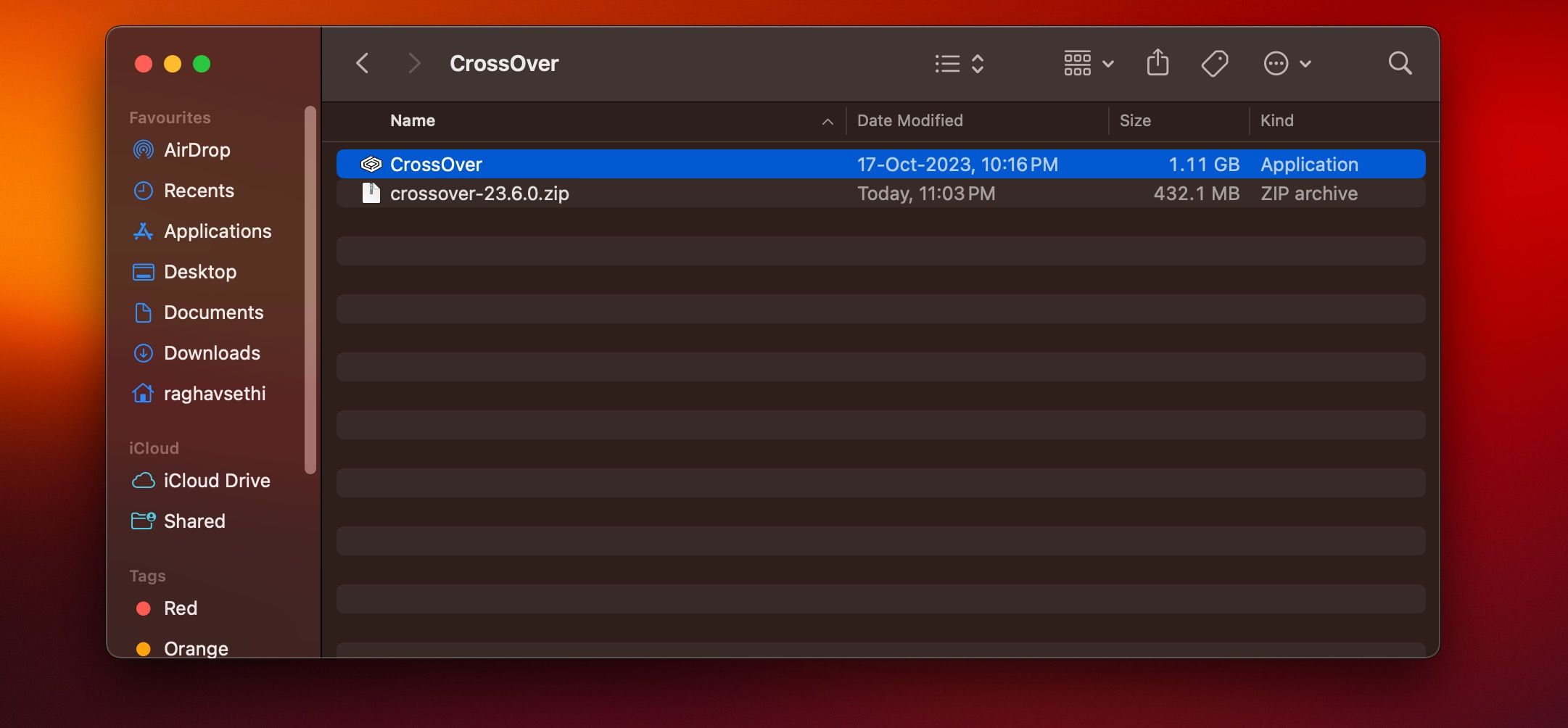
Last ned Steam og installer Counter-Strike 2
Etter at CrossOver er installert, fortsett med å installere Windows-versjonen av Steam for å få tilgang til og laste ned Counter-Strike 2. Følg disse instruksjonene:
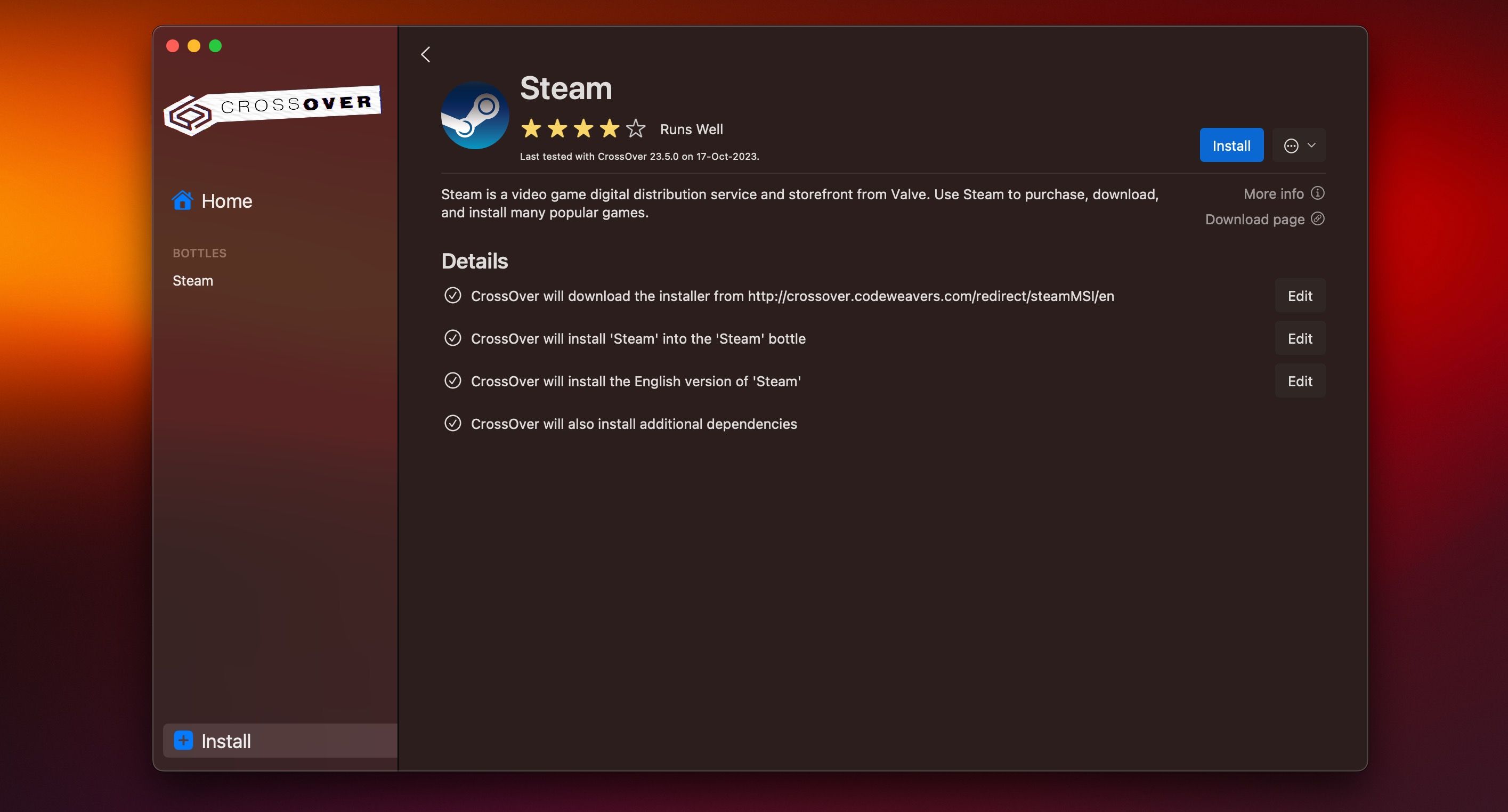
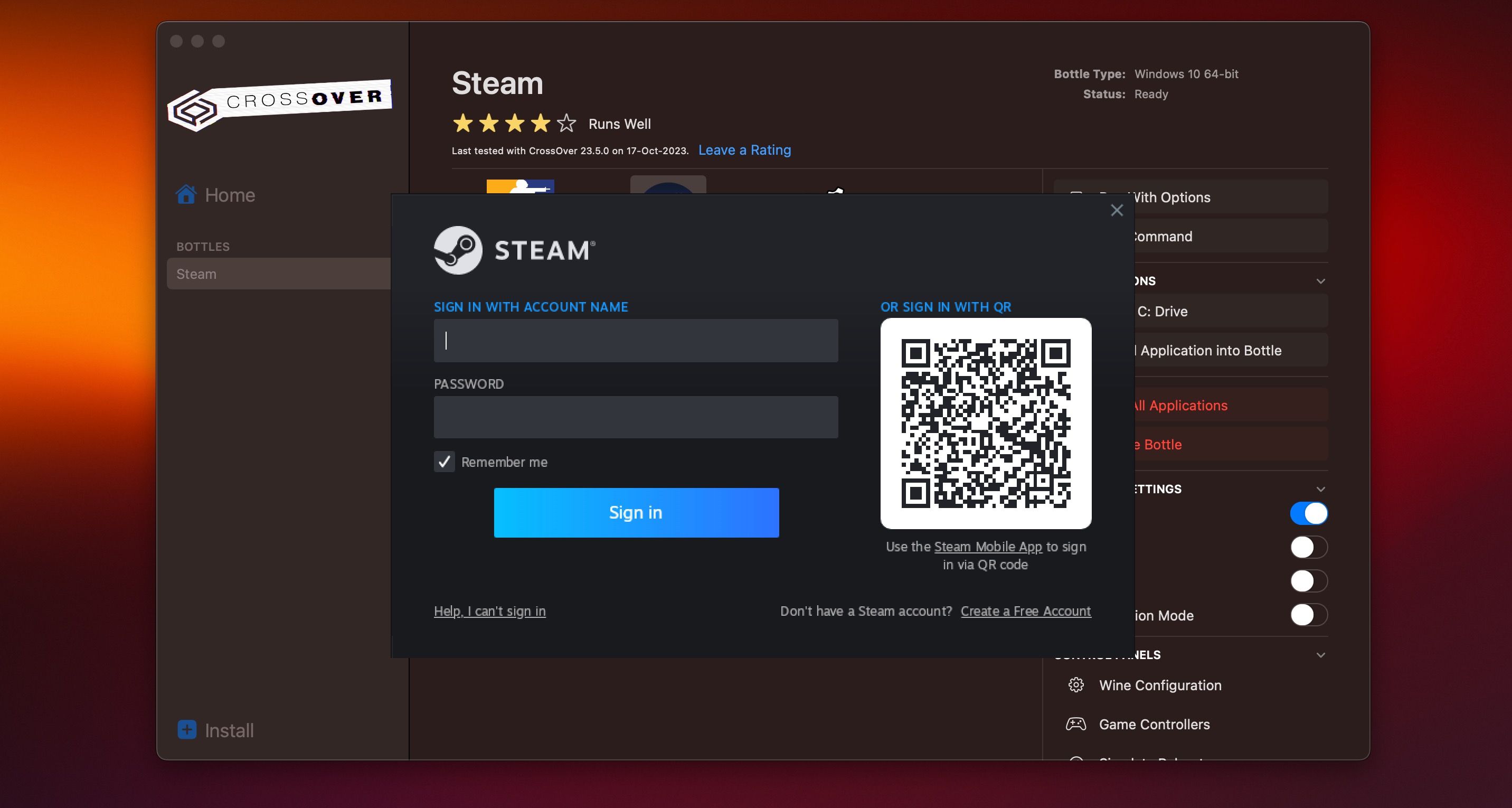
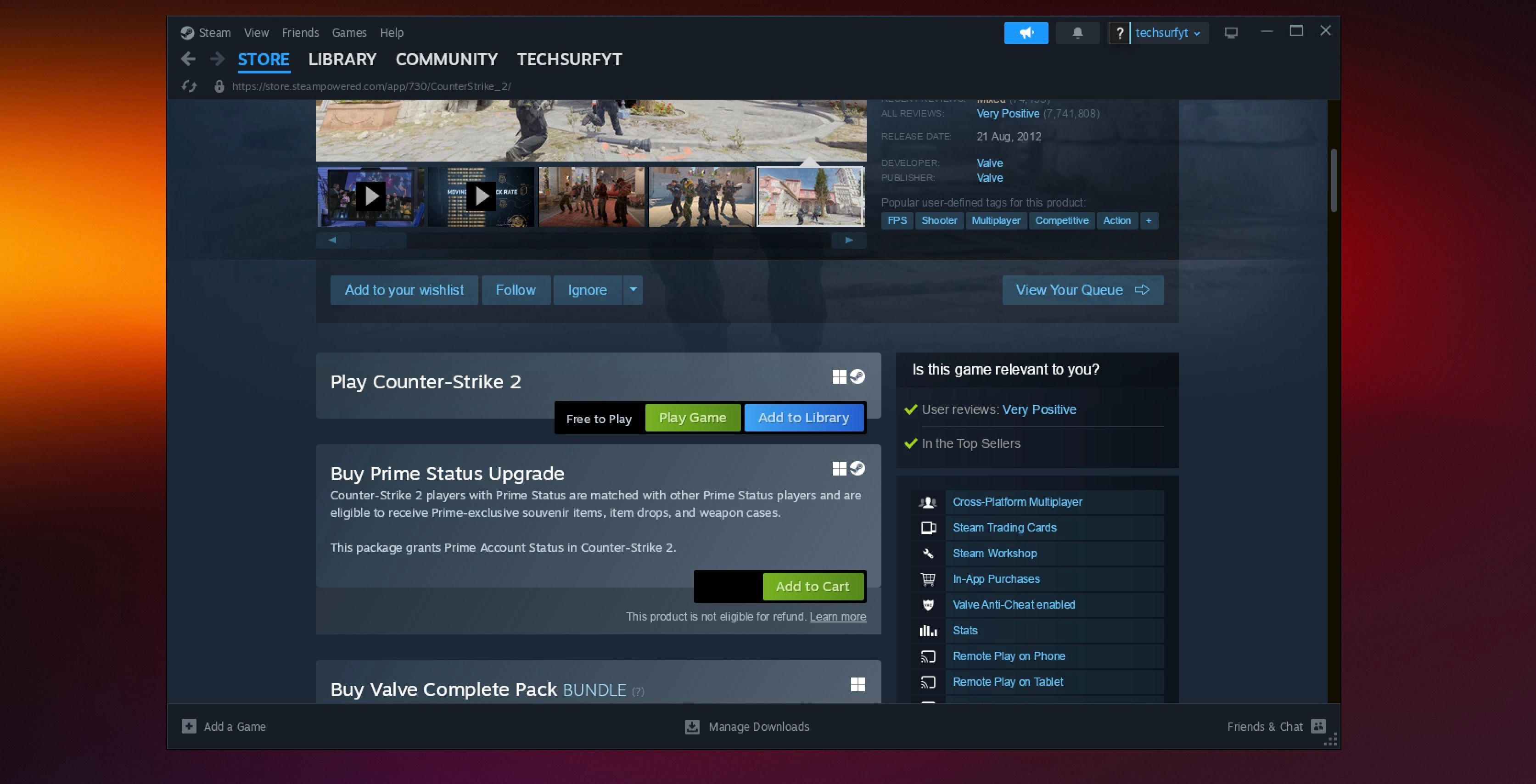
Nå må du bare være tålmodig mens Steam fullfører nedlastingen.
Konfigurere CrossOver for Counter-Strike 2
Før du starter Counter-Strike 2, er det viktig å justere innstillingene i CrossOver for å forbedre ytelsen og stabiliteten. Gjør dette ved å følge disse trinnene:
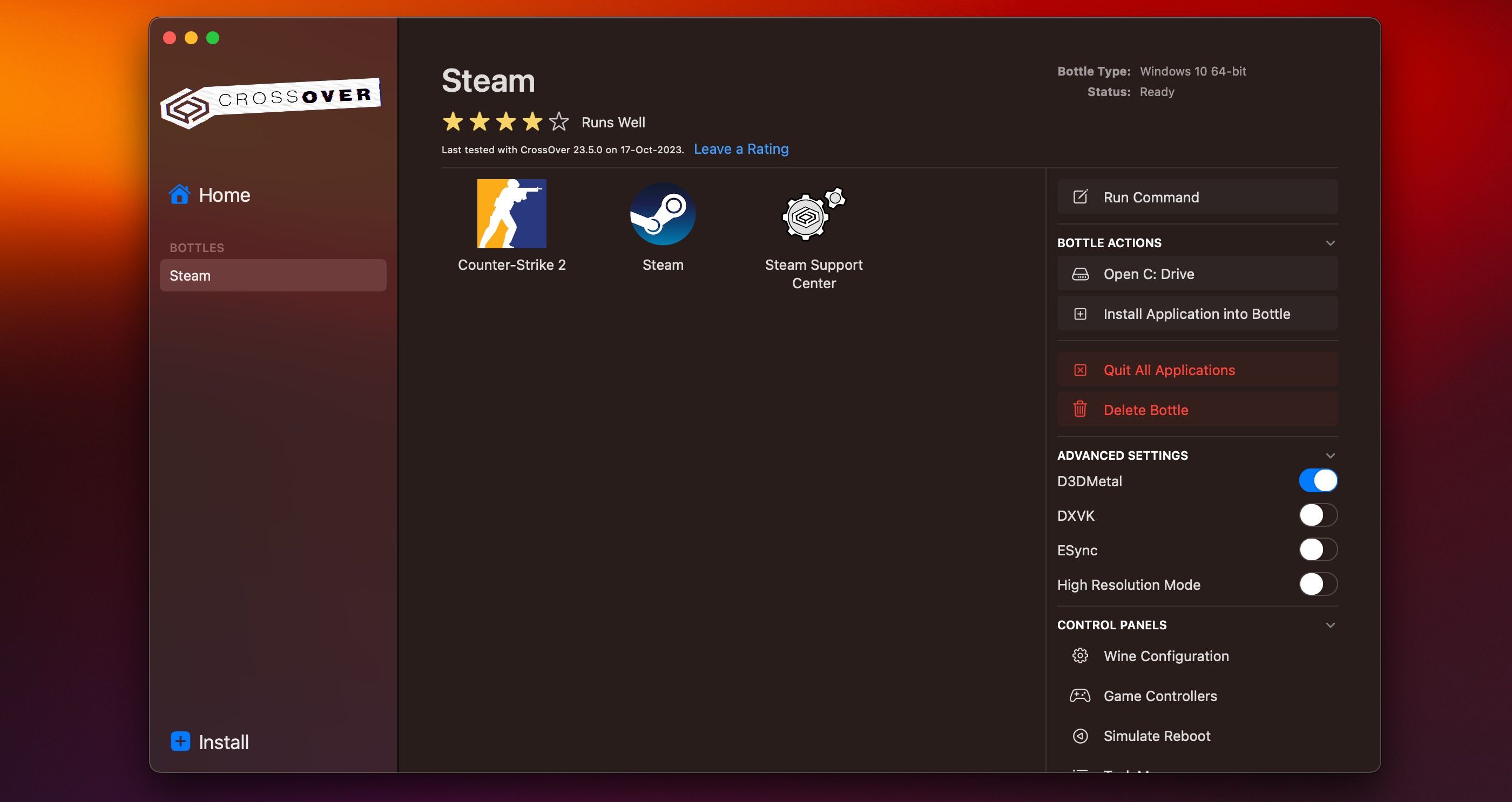
-nojoy -+cl_forcepreload 1 -novid
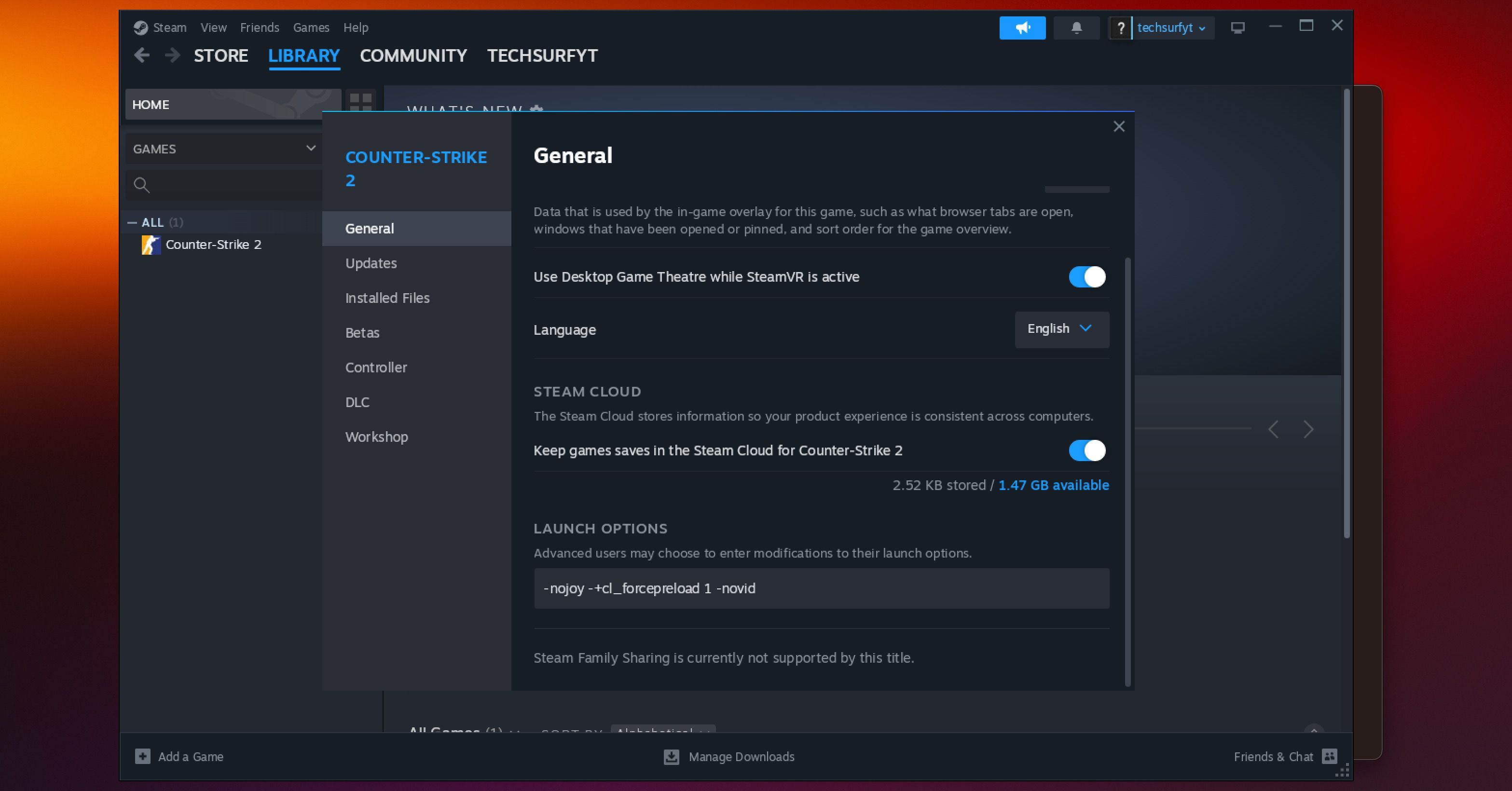
Forvent litt hakking i de første spillene ettersom shaderne bufres i bakgrunnen. Det er anbefalt å starte med å spille noen kamper mot roboter før du kaster deg ut i et online spill.
Begynn å spille Counter-Strike 2 på din Mac
Mac-brukere trenger ikke å la seg skuffe over manglende macOS-støtte for Counter-Strike 2. Med CrossOver er det fortsatt mulig å spille oppfølgeren til CS:GO på Mac-en.
Ved å følge trinnene ovenfor, fra å installere CrossOver til å konfigurere innstillinger for optimal ytelse, kan du spille Counter-Strike 2 og oppleve din favoritt-e-sportstittel på macOS.